Редактирование узлов.
Чтобы создать новый узел нужно: - с помощью кнопки - поставить крестообразный курсор в место, где должен располагаться левый верхний угол нового узла, нажать левую кнопку мыши и, не отпуская ее, перемещать мышь вправо и вниз. Вместе с мышью изменяется изображение узла. Положение курсора соответствует правому нижнему углу узла. В нужном положении следует отпустить кнопку мыши. Новый узел будет по умолчанию иметь имя «Node_1, 2, …». Если новый узел был первым в карте поведения, то ему будет автоматически сопоставлен начальный переход, то есть первый узел по умолчанию считается начальным. В дальнейшем вы можете сделать начальным другой узел, переместив начальный переход так, чтобы его стрелка оказалась на изображении этого узла.
Чтобы удалить узел, выделите его и выполните либо команду «Удалить узел» всплывающего меню, либо команду «Редактировать/Удалить» главного меню.
Чтобы переместить узел, нажмите на его изображении левую кнопку мыши и, перемещая мышь с прижатой кнопкой, отбуксируйте в нужное место после чего отпустите кнопку. Для более точного перемещения выделенного узла в определенном направлении можно использовать клавиши перемещения курсора на клавиатуре или специальные кнопки в правой части панели кнопок главного окна. Кроме того, вы можете точно задать положение узла с помощью команды «Положение» всплывающего меню. Вместе с узлом автоматически перемещаются последние сегменты связанных с этим узлом переходов.
Чтобы изменить размер узла, выделите его, схватите мышью одну из опорных точек, показанных квадратами, и тащите ее до нужного положения. Чтобы переместить имя узла перетащите его методом «drag-and-drop». Чтобы изменить имя узла щелкните на нем дважды мышью или выделите его и выполните команду «Редактировать/Редактировать как текст» главного меню (функциональная клавиша F2). На месте имени появится однострочный текстовый редактор, в котором вы можете отредактировать имя узла. Чтобы отменить редактирование нажмите «Esc», чтобы завершить редактирование нажмите «Enter» или щелкните мышью за пределами редактора строки.
Чтобы поместить в узел уже существующее локальное поведение (систему уравнений или карту поведения), выделите соответствующее поведение в окне класса и методом «drag-and-drop» переместите на изображение узла.
Чтобы поместить в узел новое локальное поведение, выполните команду «Создать новую систему уравнений» или команду «Создать новую карту поведения» всплывающего меню
Чтобы удалить из узла приписанное ему локальное поведение, выделите узел и нажмите кнопку
Руководствуясь этими правилами, создадим в классе «Маятник» новую карту поведения «Карта_поведения_1», кликнув дважды мышью на ее названии, перейдем в окно редактора карт поведения, введем в ней три новых узла и заменим их имена на «Колебания», «Свободный_полет» и «Останов» (Рис 6.11Рис 6.7).
Рис 6.117
С целью улучшения внешнего вида карты состояния выделим все три узла как группу (напомним, это делается левой кнопкой мыши при прижатой клавише «Shift») и выполним команду «Редактировать/Выровнять» главного меню. В появившемся диалоге (Рис 6.13Рис 6.8) выберем выравнивание по верхним сторонам. Нажмем «OK» и выполним эту же команду снова, выбрав на этот раз выравнивание по ширине и высоте. В результате мы получим три совершенно одинаковых по размерам узла, расположенные на одной горизонтальной линии.
Напомним, что любое изменение в карте поведения может быть отменено с помощью кнопки
Рис 6.138
Все созданные узлы карты поведения по умолчанию содержат пустые локальные поведения, то есть при нахождении модели в этом состоянии в ней ничего не будет меняться.. «Система_уравнений_1», описывающая колебания маятника, уже существует в классе «Маятник» и мы просто методом «drag-and-drop» перетащим ее из окна класса на узел «Колебания». Систему уравнений, описывающую свободный полет («Система_уравнений_3»), необходимо создать (Рис 6.15Рис 6.9), а затем присвоить узлу «Свободный_полет». Для этой системы уравнений нам понадобятся еще две переменные: Vx: double:= 0; Vy: double:= 0;
Рис 6.159
Узел «Останов» должен содержать в своих входных действиях вызов предопределенной процедуры «Stop». Выделим этот узел и затем с помощью кнопки
Рис 6.1710
Последовательность мгновенных действий (входных действий в узле, выходных действий в узле или действий в переходе) – это последовательность алгоритмических операторов, заданная в текстовой форме. Набор допустимых алгоритмических операторов (небольшое подмножество языка программирования ADA) описан в разделе «Входной язык/Алгоритмические операторы» справочной системы. В данном случае последовательность включает один единственный оператор – обращение к процедуре.
Теперь можно переходить к созданию переходов.
|

 или команды «Создать новый узел» всплывающего меню перевести редактор в режим создания нового узла (признаком этого режима служит появление крестообразного курсора мыши);
или команды «Создать новый узел» всплывающего меню перевести редактор в режим создания нового узла (признаком этого режима служит появление крестообразного курсора мыши); или выполните команду «Установить пустое локальное поведение» всплывающего меню.
или выполните команду «Установить пустое локальное поведение» всплывающего меню.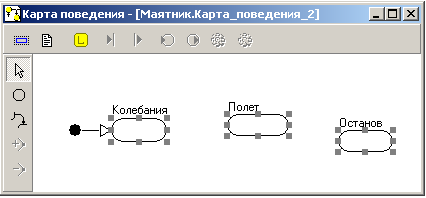
 на панели кнопок главного окна или команды «Редактировать/Отменить изменения (Alt+Backspace)» главного меню.
на панели кнопок главного окна или команды «Редактировать/Отменить изменения (Alt+Backspace)» главного меню.
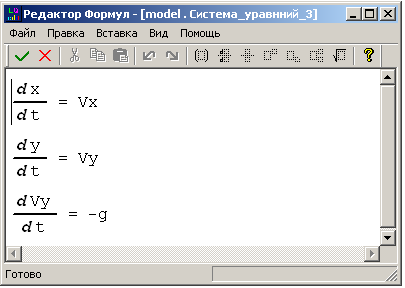
 или команды «Входные действия в узле» всплывающего меню перейдем в окно редактирования последовательности входных действий (Рис 6.17Рис 6.10).
или команды «Входные действия в узле» всплывающего меню перейдем в окно редактирования последовательности входных действий (Рис 6.17Рис 6.10).



